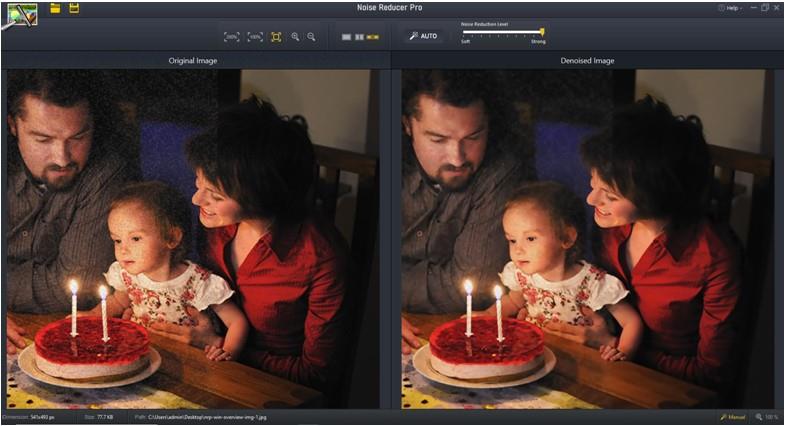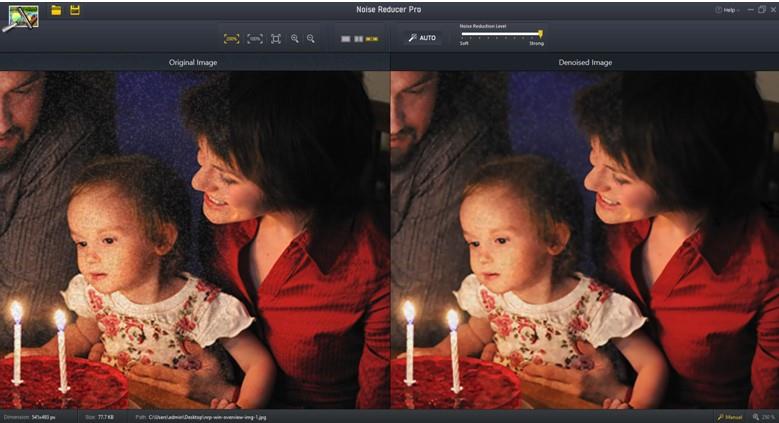“Fotografije se definiraju kao statična slika koja je uhvatila trenutak.”
Kada kliknete sliku, zapravo spremate memoriju. Ranije je ovaj proces bio kompliciran gdje niste mogli procijeniti što ste kliknuli i čekati dok se kamera ne razvije. S digitalizacijom možete vidjeti što ste kliknuli i kliknuti još jedan snimak ako je prethodni bio nezadovoljavajući. Međutim, uz svu najnoviju tehnologiju, uvijek postoji šansa da kliknuta fotografija može imati mrlje, nered, mrlje i šum. Da biste spremili sav naporan rad koji ste prošli i popravili sliku sa smanjenom kvalitetom, potreban vam je softver za popravljanje fotografija kao što je Noise Reducer Pro.
Napomena: Ova je aplikacija ukinuta, ali ne utječe na trenutne korisnike.
Noise Reducer Pro ima sučelje jednostavno za korištenje sa značajkama kao što su Zoom& Compare i Instant Auto-Fix. Pomoću ove aplikacije možete smanjiti šum na svim svojim fotografijama i učiniti ih boljim. Omogućuje korisnicima da odaberu metodu uklanjanja mrlja i ručnog popravljanja fotografija te istovremeno uspoređuju obje fotografije kako bi razumjeli napravljene promjene. Značajka zumiranja omogućuje korisniku da poveća izvorne i izmijenjene slike i brzo ukloni zamućene i zatamnjene piksele.
Ovdje pogledajte donju sliku kako biste razumjeli razinu promjene koju Noise Reduce Pro može donijeti na vaše slike.
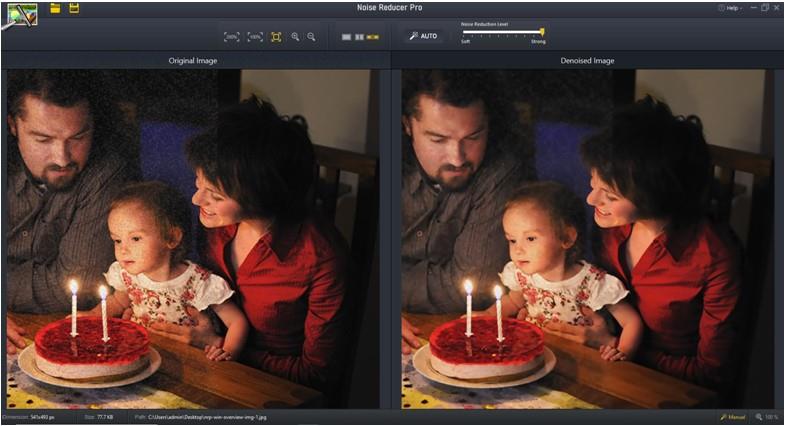
Promatrajte promjene na licu klinca na drugoj fotografiji.
Noise Reducer Pro
je ukinut. Žao nam je što vas obavještavamo da je naša aplikacija Noise Reducer Pro ukinuta i neće biti dostupna za preuzimanje. Ispričavamo se zbog neugodnosti. Provjerite naš katalog za širok izbor aplikacija i softvera za sve glavne platforme.
Ako sumnjate zašto je Noise Reduce Pro najbolji softver za popravljanje fotografija, a zatim čitajte dalje da biste saznali više o ovoj aplikaciji.

Sadržaj
Zašto Noise Reducer Pro? – Značajke
Noise Reducer Pro – prednosti i ograničenja
Kako koristiti Noise Reducer Pro? – Koraci
Cijene i specifikacije
Zašto Noise Reducer Pro? – Značajke
Postoje mnoge aplikacije koje mogu popraviti vaše fotografije i umanjiti buku, ali postoje prilično određene važne i jedinstvene značajke o Noise Reducer Pro-u koje ga nesumnjivo čine najboljim među ostalima.
- Poboljšajte svoje fotografije . Noise Reducer Pro može eliminirati mrlje i mrlje u velikoj mjeri i učiniti da fotografija izgleda bolje bez ugrožavanja kvalitete. Ovaj alat bez muke može se riješiti zrnatosti i buke koja se pojavljuje zbog uvjeta slabog osvjetljenja.
- Jednostavan za korištenje . Popravljanje fotografija može se obaviti pomoću naprednog softvera za uređivanje slika koji zahtijeva najmanje mjesec dana obuke. Noise Reducer Pro, međutim, ne zahtijeva nikakve sesije i može ga koristiti svatko tko koristi računalo. Nema kompliciranih naredbi i temelji se na nekoliko klikova mišem uz značajku drag & drop.
- Usporedba u stvarnom vremenu . Jedinstvena značajka ograničena na Noise Reducer Pro koja korisnicima omogućuje usporedbu izvorne i izmijenjene slike u isto vrijeme. Korisnici mogu usporediti piksele fotografije jedan pored drugog i identificirati šum i mrlje. Još jedna značajka koja korisnicima omogućuje provjeru jasnoće slike je Zoom In & Zoom Out.
- Upravljanje slikom . Noise Reducer Pro prikazuje veličinu slike, dimenzije slike zajedno s mjestom datoteke. Također omogućuje korisnicima da spremaju konačnu izmijenjenu sliku na bilo koje mjesto na računalu.
- Automatsko uklanjanje buke . Noise Reducer Pro ima automatski način rada koji popravlja fotografiju bez klikanja na opcije i postavke. Ova je značajka prilično korisna ako želite smanjiti buku na mnogim fotografijama, a da ne morate sami popravljati svaku fotografiju.
Noise Reducer Pro – prednosti i ograničenja
Prednosti:
- Jednostavan za korištenje
- Automatski način rada za brzo popravljanje
- Usporedba u stvarnom vremenu
- Različiti način prikaza uključujući Split pogled
- Besplatno za korištenje
Protiv:
- Automatski način rada ne daje 100% rezultate i sliku biste morali popraviti ručno.
Kako koristiti Noise Reducer Pro? – Koraci
Sljedeći odjeljak ovog članka objasnit će korake kako koristiti Noise Reducer Pro na svom uređaju.
Kliknite na željeni OS uređaja da biste razumjeli korake u korištenju Noise Reducer Pro ili kliknite ovdje da biste prešli na Cijene i specifikacije.
Kako koristiti Noise Reducer Pro na Windows računalu?
Kao što sam već spomenuo, Noise Reducer Pro ne zahtijeva nikakve treninge ili sesije za korištenje. Ima intuitivno sučelje i najprikladniji je za korištenje. Evo koraka za smanjenje buke na vašim fotografijama:
Korak 1 : Preuzmite i instalirajte Noise Reducer Pro sa službene veze dolje.
Noise Reducer Pro
je ukinut. Žao nam je što vas obavještavamo da je naša aplikacija Noise Reducer Pro ukinuta i neće biti dostupna za preuzimanje. Ispričavamo se zbog neugodnosti. Provjerite naš katalog za široku paletu aplikacija i softvera za sve glavne platforme.
Korak 2 : Kliknite na prečac za pokretanje aplikacije.
Korak 3 : Gornji zaslon daje prvi dojam aplikacije. Primijetite da je Plavi automatski gumb omogućen kada pokrenete softver. Kliknite na gumb Otvori u gornjem lijevom kutu i odaberite bilo koju sliku sa svog računala.
Korak 4 : Ako ste zadovoljni slikom bez šuma prikazanom na desnoj strani, tada možete kliknuti na gumb Spremi pored gumba za otvaranje u gornjem lijevom kutu i spremiti sliku na željeno mjesto na vašem računalu.
Korak 5 : Ako želite dodatno smanjiti šum na slici, možete pomaknuti klizač u gornjem središnjem dijelu prema desno i to će isključiti gumb Auto. Odaberite željenu razinu šuma i spremite sliku.
Korak 6 : Postavke zumiranja pomoći će vam da zumirate obje fotografije i prikažete ih jednu uz drugu radi usporedbe.
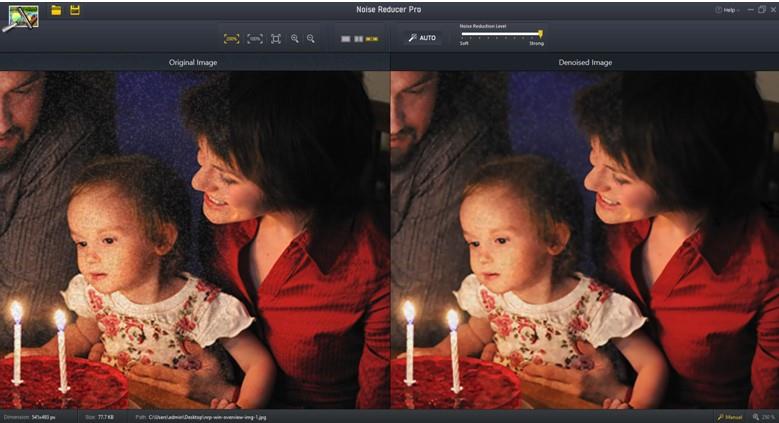
Korak 7 : Postavke prikaza pomažu korisnicima da vide fotografiju u drugačijem načinu. Split način rada je rijetka značajka i zanimljiv način rada. Na slici ispod možete vidjeti kako se pomicanjem klizača može uočiti razlika između obje slike.
Korak 8 : Nakon što ste zadovoljni slikom, možete je spremiti klikom na ikonu za spremanje u gornjem lijevom kutu.
Na ovaj način možete umanjiti buku, raspršiti, despotirati i raspršiti svoje dragocjene slike i ponovno ih oživjeti.
Cijene i specifikacije
| Tehnički podaci |
Windows |
| prodavač |
Systweak Software Private Limited |
| Veličina |
2 MB |
| Kompatibilnost |
Windows 10/8.1/8/7/Vista i XP (i 32-bitni i 64-bitni) |
| Jezici |
Engleski |
| Cijena |
Besplatno |
Konačna presuda o reduktoru buke Pro
Zamućene i zrnaste slike razlog su za zabrinutost jer nam kvare trenutke i uspomene na koje smo kliknuli jednom u životu. Srećom, uz Noise Reducer Pro možete popraviti te bučne slike i spriječiti da vam pokvare odmor.
Pratite nas na društvenim mrežama – Facebook , Twitter , LinkedIn i YouTube . Za bilo kakve upite ili prijedloge, javite nam se u odjeljku za komentare u nastavku. Rado bismo vam se javili s rješenjem. Redovito objavljujemo savjete i trikove, zajedno s odgovorima na uobičajena pitanja vezana uz tehnologiju.